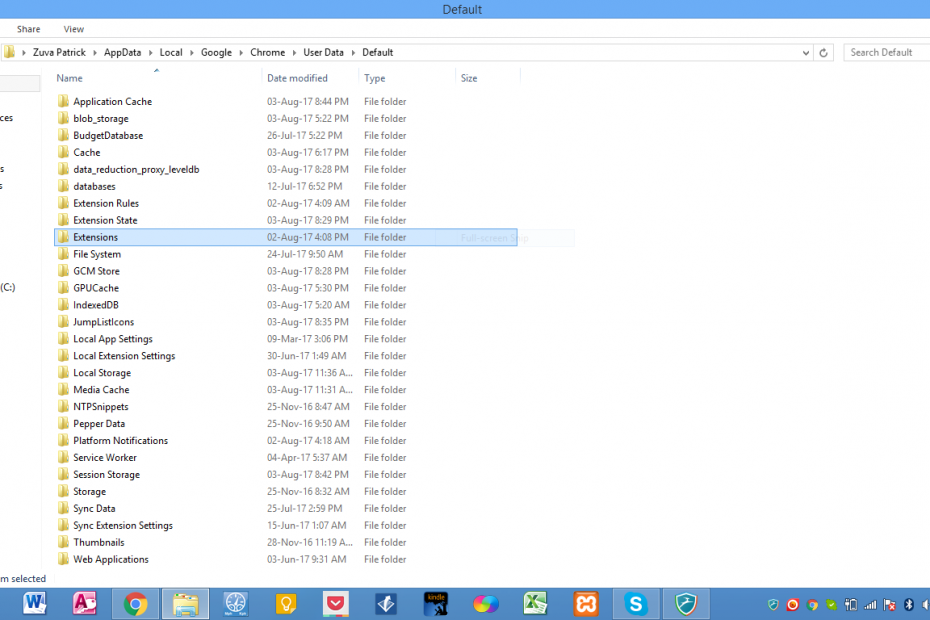
- आसान माइग्रेशन: बाहर निकलने वाले डेटा, जैसे बुकमार्क, पासवर्ड आदि को स्थानांतरित करने के लिए ओपेरा सहायक का उपयोग करें।
- संसाधन उपयोग को ऑप्टिमाइज़ करें: आपकी RAM मेमोरी का उपयोग Chrome की तुलना में अधिक कुशलता से किया जाता है
- बढ़ी हुई गोपनीयता: मुफ्त और असीमित वीपीएन एकीकृत
- कोई विज्ञापन नहीं: बिल्ट-इन एड ब्लॉकर पृष्ठों की लोडिंग को गति देता है और डेटा-माइनिंग से बचाता है
- ओपेरा डाउनलोड करें
क्या आपके साथ कभी ऐसा हुआ है? आपकी हार्ड ड्राइव आप पर और उन सभी एक्सटेंशनों पर विफल हो जाती है जिन्हें आपने पिछले तीन वर्षों में अपने में जोड़कर बिताया है क्रोम ब्राउज़र इसके साथ खो गए हैं। दुख की बात है कि ऐसा और भी कई तरीके हो सकते हैं। आप साइबर हमले, डेटा चोरी, या कई साइबर दुर्भाग्य के शिकार हो सकते हैं जो कि ज्ञात हैं।
अपने सभी एक्सटेंशन को वापस जोड़ने में बहुत अधिक काम लगता है, और हो सकता है कि आपके पास समय न हो। यदि केवल आपके सभी एक्सटेंशन का बैकअप लेने और आपके साथ होने वाली इस प्रकार की दुर्दशा को रोकने का कोई तरीका था। खैर, एक रास्ता है।
शायद आप यहाँ इसलिए हैं क्योंकि वे साइबर वीज़ल्स जो ऑनलाइन इस तरह का कहर बरपा रहे हैं आपको पहले ही मिल गया है। उन सुपर सुविधाजनक एक्सटेंशन का बैकअप लेने का कोई बेहतर समय नहीं है, जिनके बिना आप वर्तमान की तुलना में काम नहीं कर सकते। आइए उनका बैकअप लें, क्या हम?
अपने क्रोम एक्सटेंशन का बैकअप कैसे लें
यहां बताया गया है कि आपको अपने क्रोम एक्सटेंशन का बैकअप लेने के लिए क्या करना होगा:
- अपने विंडोज कंप्यूटर के ड्राइव सी पर एक्सटेंशन फ़ोल्डर का पता लगाएँ। इसके लिए आप विंडोज स्टार्ट आइकन पर जाएं और सर्च बार में 'टाइप करें'Daud' तक पहुँचने के लिए डायलॉग बॉक्स चलाएँ. अब इस स्ट्रिंग को पेस्ट करें > %UserProfile%AppDataLocalGoogleChromeUser DataDefault < रन डायलॉग बॉक्स में। आपको यह छोटी स्क्रीन मिलनी चाहिए:
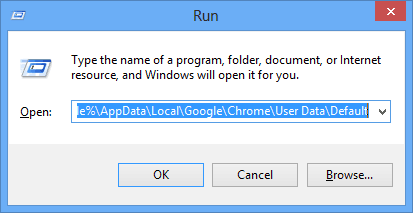
- टकराने के बाद ठीक बटन आपको यह स्क्रीन मिलनी चाहिए:
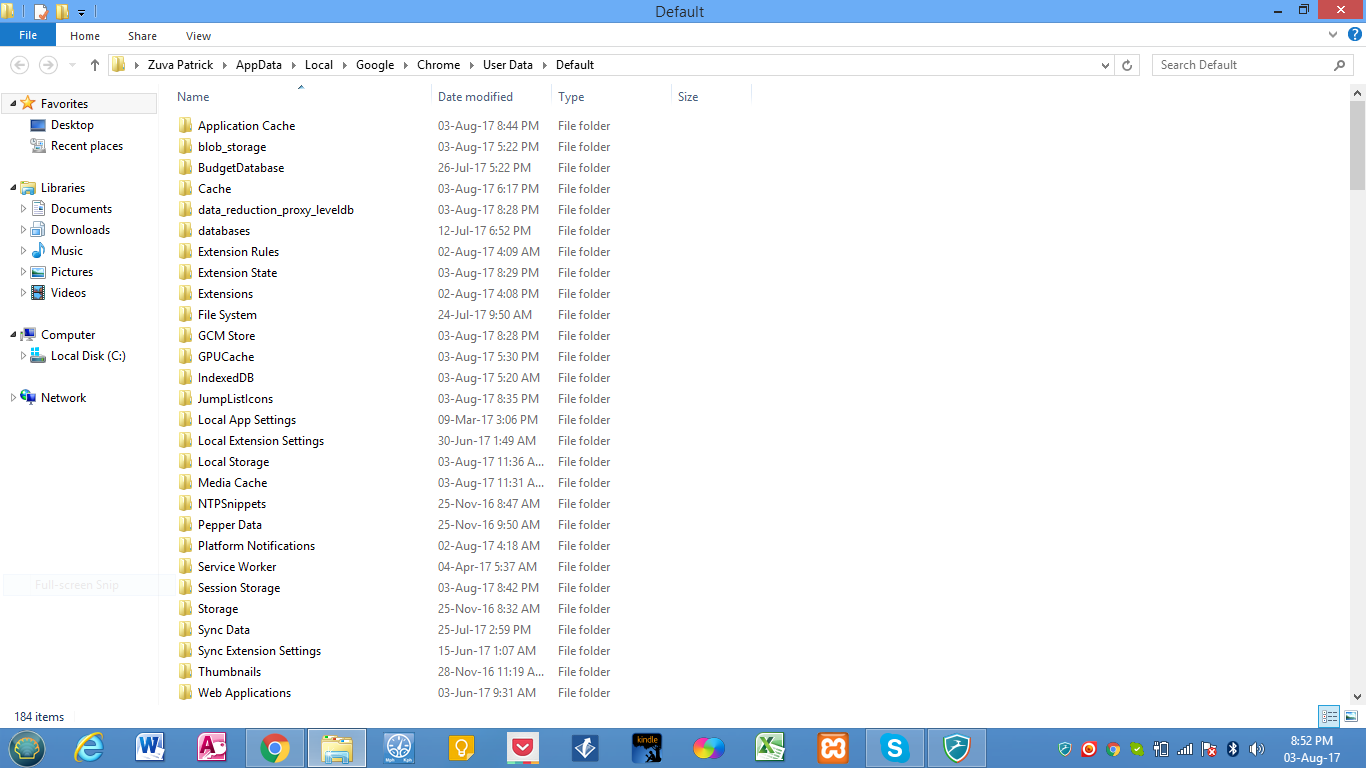
- अब अपनी तलाश करें एक्सटेंशन फ़ोल्डर। यह वहां कहीं होना चाहिए। यहाँ मेरा प्रकाश डाला गया है:
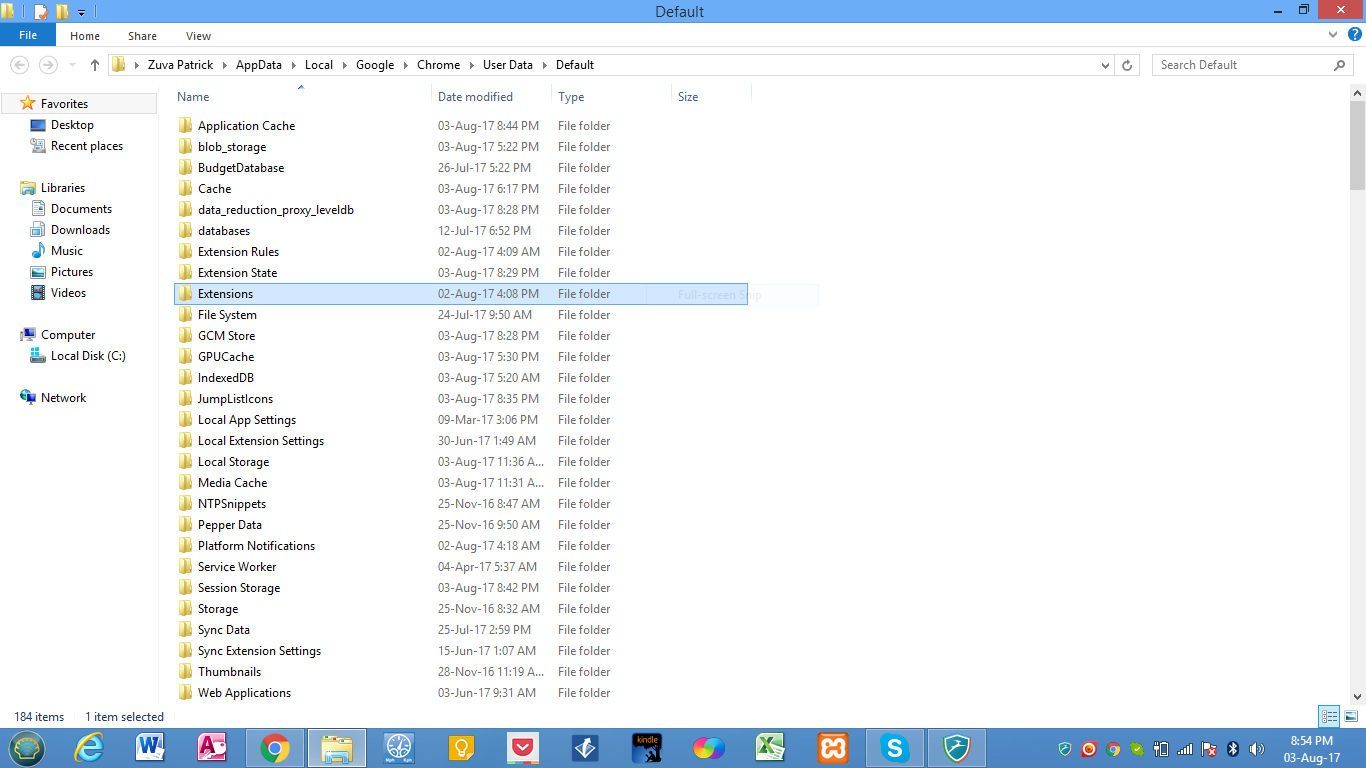
- आगे बढ़ो और इसकी एक प्रति बनाओ एक्सटेंशन फ़ोल्डर। आप इसे फ्लैश डिस्क, या अपनी पसंद के किसी भी स्टोरेज माध्यम में कॉपी कर सकते हैं।
वह सहेजा गया फ़ोल्डर आपका क्रोम एक्सटेंशन बैकअप होगा। आप अपनी हार्ड ड्राइव के मरने का बिल्कुल इंतजार नहीं करेंगे, लेकिन कम से कम अब आप जानते हैं कि आपके पास बैकअप होना चाहिए।
अपने क्रोम एक्सटेंशन को कैसे पुनर्स्थापित करें
इस घटना में कि आपकी हार्ड ड्राइव वास्तव में मिटा दी गई है या दूषित हो गई है, पहले सुनिश्चित करें कि आपकी हार्ड ड्राइव अब साफ और उपयोग करने के लिए सुरक्षित है। यह मानते हुए, सभी खुले क्रोम टैब बंद करें और बैकअप फ़ाइल की सामग्री को हमारे द्वारा पहले स्थित एक्सटेंशन फ़ोल्डर में कॉपी करें। यह आपके सभी क्रोम एक्सटेंशन को पुनर्स्थापित करना चाहिए।
याद रखने वाली एक और बात यह है कि पुराने एक्सटेंशन पहले की तरह काम नहीं कर सकते हैं क्योंकि एक अच्छा मौका है कि वे अपडेट होने के बाद हो सकते हैं। आप उन लोगों को मिटाना चाहेंगे जो एक वर्ष से अधिक पुराने हैं और उन्हें नए सिरे से जोड़ना चाहते हैं। और ऐसा करने से बचने के लिए आप हर कुछ महीनों में एक नया बैकअप ले सकते हैं। आपके सभी एक्सटेंशन अप टू डेट होने के साथ, अब आपको जाने के लिए तैयार होना चाहिए।
संबंधित सामग्री जिसकी आपको जांच करने की आवश्यकता है:
- जीoogle क्रोम अब वेब पेजों को तेजी से लोड करता है
- Google Chrome HTTPS एवरीवेयर एक्सटेंशन सुरक्षित करता है
- 4 उपयोगी गूगल क्रोमआपको रोकने में मदद करने के लिए एक्सटेंशन
 अभी भी समस्याएं आ रही हैं?उन्हें इस टूल से ठीक करें:
अभी भी समस्याएं आ रही हैं?उन्हें इस टूल से ठीक करें:
- इस पीसी मरम्मत उपकरण को डाउनलोड करें TrustPilot.com पर बढ़िया रेटिंग दी गई है (इस पृष्ठ पर डाउनलोड शुरू होता है)।
- क्लिक स्कैन शुरू करें Windows समस्याएँ ढूँढ़ने के लिए जो PC समस्याएँ उत्पन्न कर सकती हैं।
- क्लिक सभी की मरम्मत पेटेंट प्रौद्योगिकियों के साथ मुद्दों को ठीक करने के लिए (हमारे पाठकों के लिए विशेष छूट)।
रेस्टोरो द्वारा डाउनलोड किया गया है 0 इस महीने पाठकों।


![क्या आप भाप का उपयोग जारी रख सकते हैं? [हल करना]](/f/523621b6372023d38a3f8848c44d6b84.jpg?width=300&height=460)